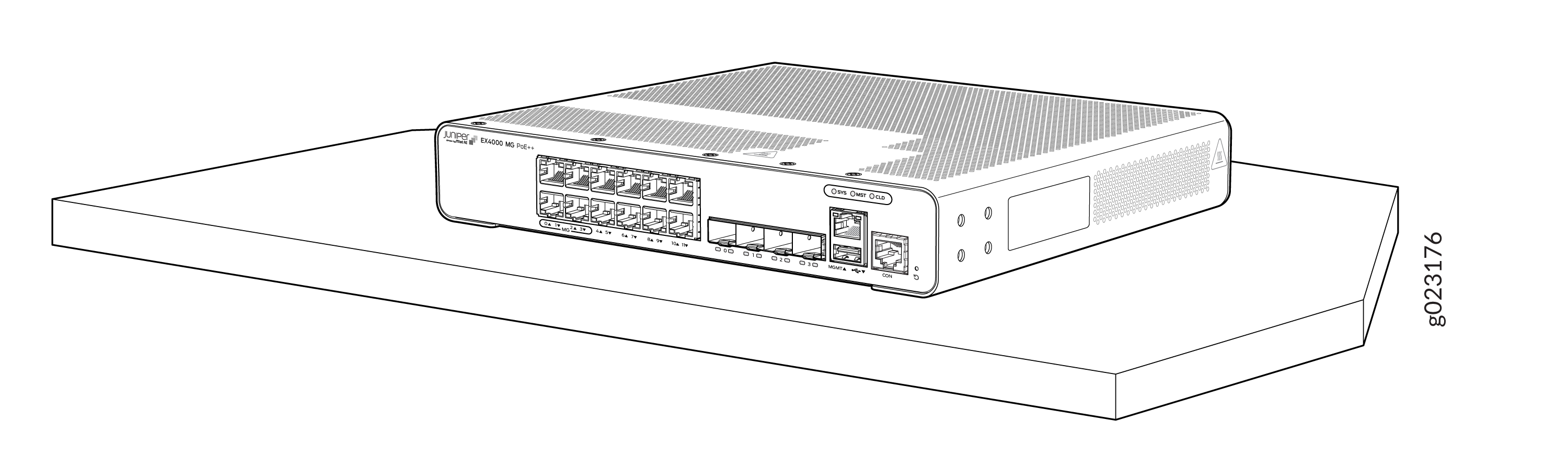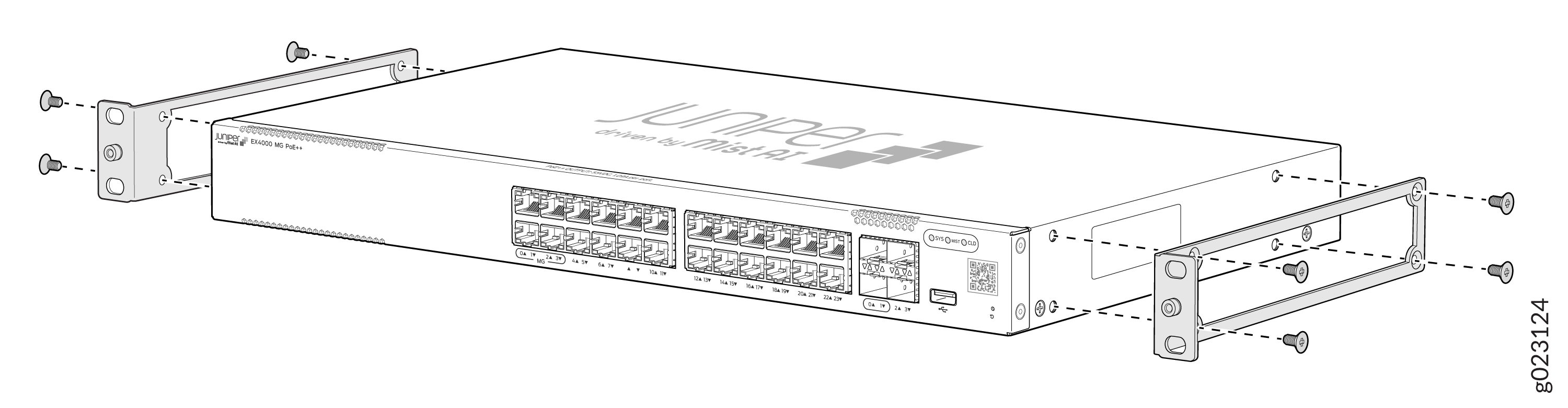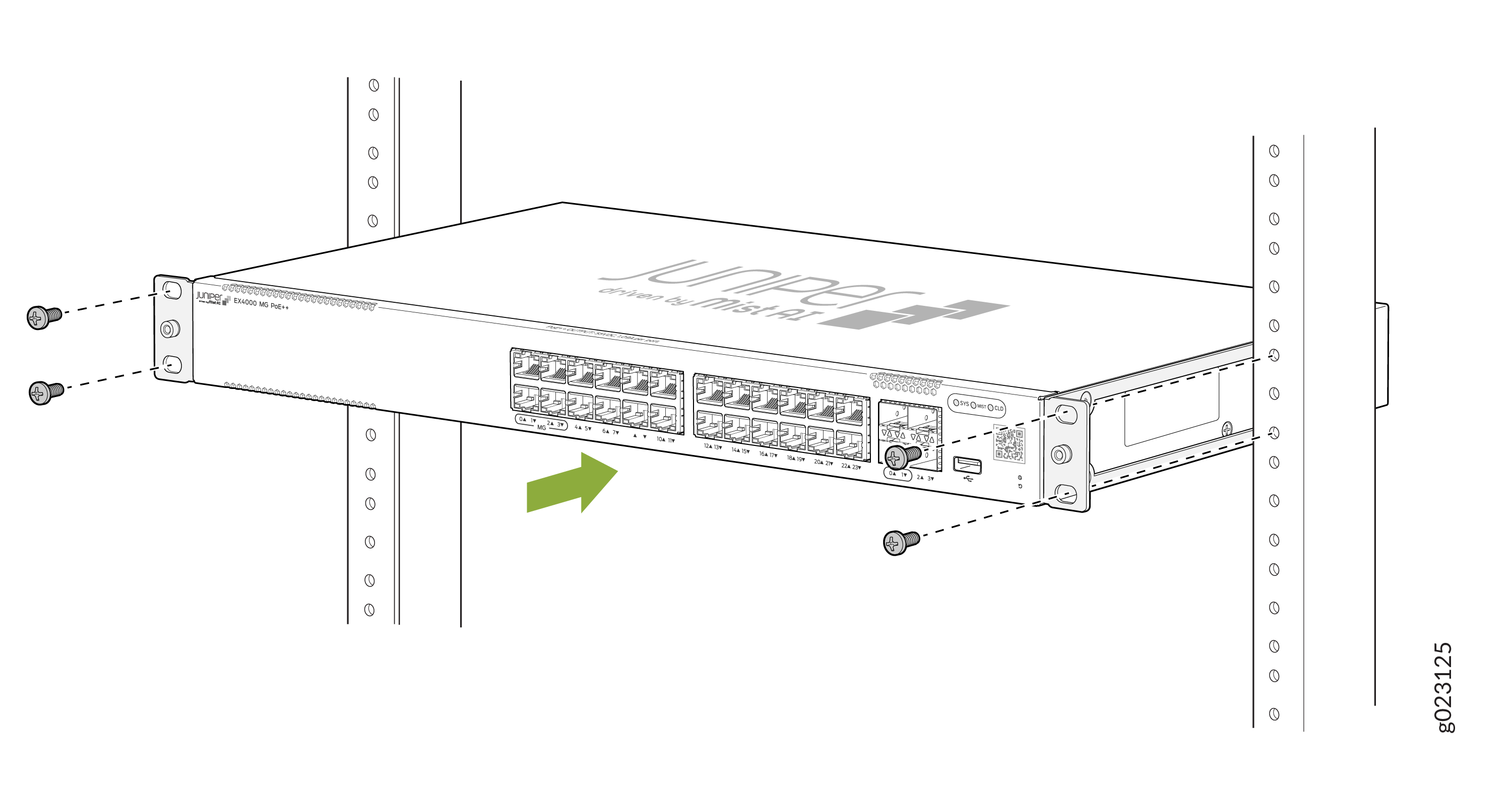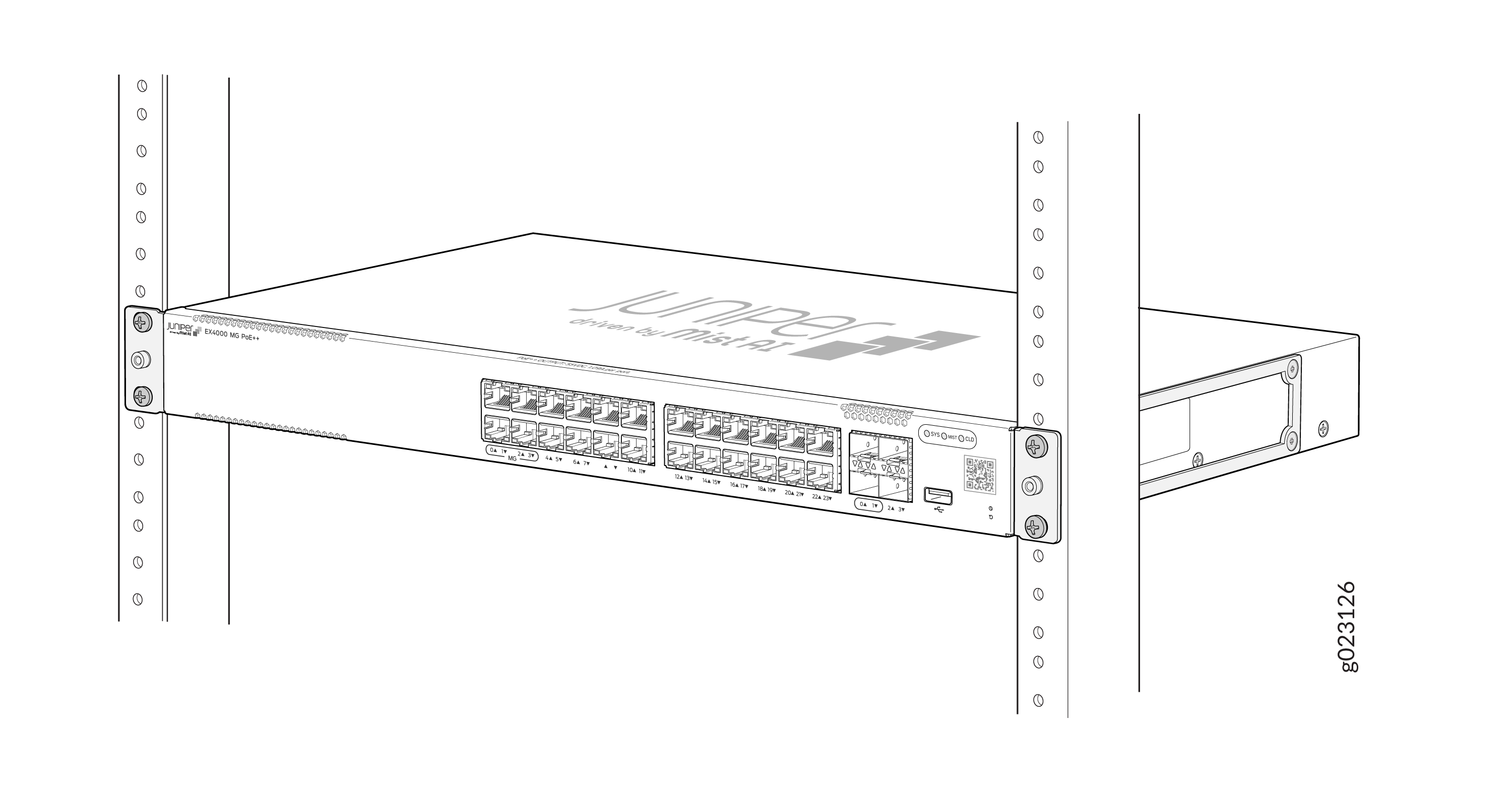ラックへの迅速な設置と電源供給
この手順では、EX4000 スイッチをラックに設置して電源に接続するための、最も一般的な設置の最も簡単な手順について説明します。より複雑なインストールのニーズがありますか?EX4000スイッチの設置を参照してください。
机の上にEX4000-8P、EX4000-12T、EX4000-12P、EX4000-12MPを設置する
机上取り付けは、EX4000-8P、EX4000-12T、EX4000-12P、またはEX4000-12MPスイッチのデフォルトの取り付けオプションです。スイッチを机の上に設置する方法について説明します。その他の取り付けオプションについては、「 EX4000スイッチの設置」を参照してください。
箱には何が入っていますか?
-
EX4000-8P、EX4000-12T、EX4000-12P、EX4000-12MPスイッチ
-
地理的な場所に適した 1 本の AC 電源コード
-
電源コードリテーナー
-
SFPポート用の事前設置済み防塵カバー
-
ドキュメントロードマップカード
スイッチのシャーシの過熱を防ぐために、スイッチ上部の通気口をふさがないでください。
デスクトップまたはその他の平らな面が安定していて、しっかりとサポートされていることを確認してください。
インストールする前に、以下を確認してください。
EX4000-24P、EX4000-24T、EX4000-24MP、EX4000-48P、EX4000-48T、EX4000-48MPをラックに設置します
2 ポスト ラック取り付けは、EX4000-24P、EX4000-24T、EX4000-24MP、EX4000-48P、EX4000-48T、EX4000-48MP スイッチの既定の取り付けオプションです。箱に同梱されている取り付けキットには、スイッチを 2 ポスト ラックに取り付けるために必要なブラケットが含まれています。次に、2 ポスト ラックにスイッチを設置する方法について説明します。その他の取り付けオプションについては、「 EX4000スイッチの設置」を参照してください。
箱には何が入っていますか?
-
EX4000-24P、EX4000-24T、EX4000-24MP、EX4000-48P、EX4000-48T、EX4000-48MPスイッチ
-
地理的な場所に適した 1 本の AC 電源コード
-
電源コードリテーナー
-
2 ポスト ラック取り付けキット(M4 x 6 mm ネジ 4 本付き)
-
ドキュメントロードマップカード
-
SFPポート用の事前設置済み防塵カバー
他に何が必要ですか?
-
スイッチをラックに固定するのを手伝ってくれる人
-
スイッチをラックに固定するための取り付けネジ
-
No.2 プラス(+)ドライバ
-
シリアル-USBアダプター(ラップトップにシリアルポートがない場合)
-
ESD(静電放電)接地ストラップ
-
ラップトップやデスクトップPCなどの管理ホスト
-
接地ラグを固定するためのワッシャー付き M5 x 10 mm ネジ 2 本
-
接地ケーブル(黄緑色):6 AWG(13 mm²)、90 °C以上の撚り銅線、または地域の条例で許可されている、Panduit LCD6-14AF-Lまたは同等のラグが取り付けられた状態
インストールする前に、以下を確認してください。
電源に接続する
EX4000 スイッチを AC 電源に接続するには、次の手順を実行する必要があります。
EX4000スイッチの接地
EX4000スイッチを接地するには、次の手順を実行します。
-
接地ケーブルの一端を、スイッチが取り付けられているラックなどの適切な接地に接続します。
-
アースケーブルに取り付けられたアースラグを、背面パネルの保護アース端子の上に置きます。
-
接地ラグをEX4000-8Pスイッチに取り付けます。

-
接地ラグをEX4000-12Tスイッチに取り付けます。
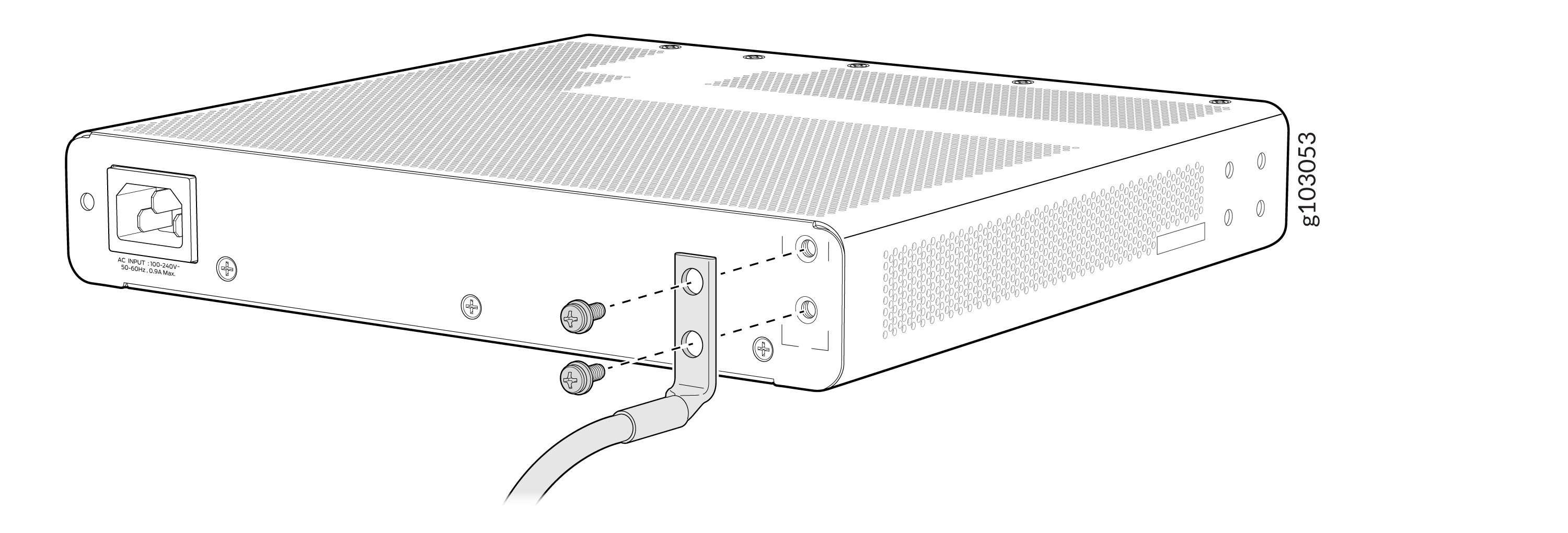
-
EX4000-12PおよびEX4000-12MPスイッチに接地ラグを取り付けます。
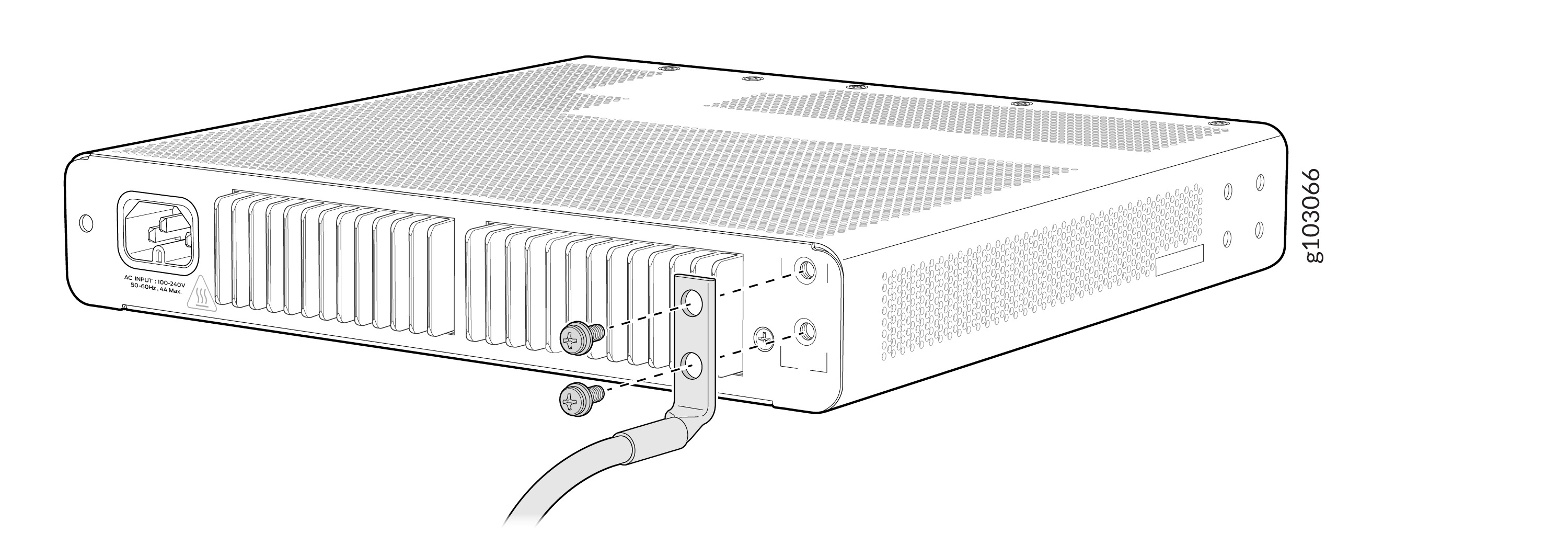
-
EX4000-24P、EX4000-24T、EX4000-48P、EX4000-48T、EX4000-24MP、EX4000-48MPスイッチに接地ラグを取り付けます。

-
-
M5 x 10 mm ネジとワッシャーを使用して、アース ラグを保護接地端子に固定します。
-
接地ケーブルをしっかりと固定し、スイッチに触れたり、スイッチへのアクセスを妨げたりしないようにします。
電源コードを接続し、スイッチの電源を入れます
サポートされている AC 電源コードの仕様については、 表 3 を参照してください。
電源コードを接続するには、次の手順を実行します。
-
スイッチの背面パネルで、電源コード固定具を電源コード固定具スロットに挿入します。
-
電源コード固定具をEX4000-8P、EX4000-12T、EX4000-12P、EX4000-12MPに接続します
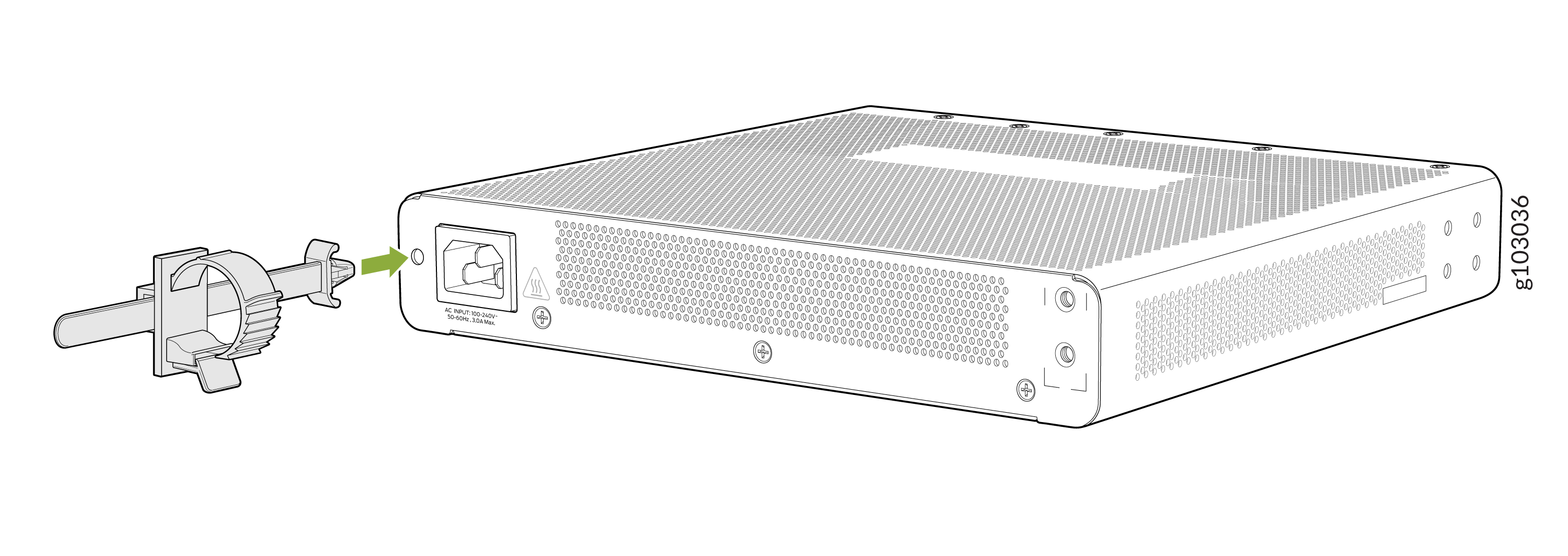
-
電源コードリテーナーをEX4000-24P、EX4000-24T、EX4000-48P、EX4000-48T、EX4000-24MP、またはEX4000-48MPに接続します
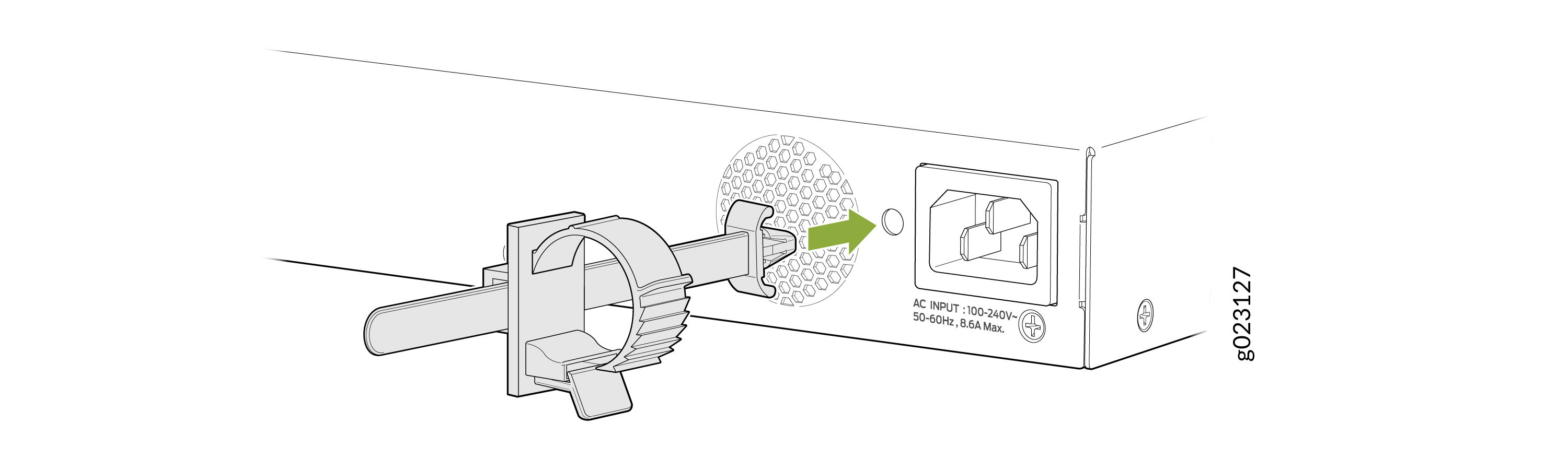
-
-
スイッチの背面パネルで、AC 電源コード プラグを電源ソケットに挿入します。ループがカプラーのベースにぴったりと収まるまで、電源コード固定ループのタブを押します。
-
EX4000-8P、EX4000-12P、EX4000-12T、EX4000-12MPに電源コードを接続し、電源コード固定具を使用して固定します。
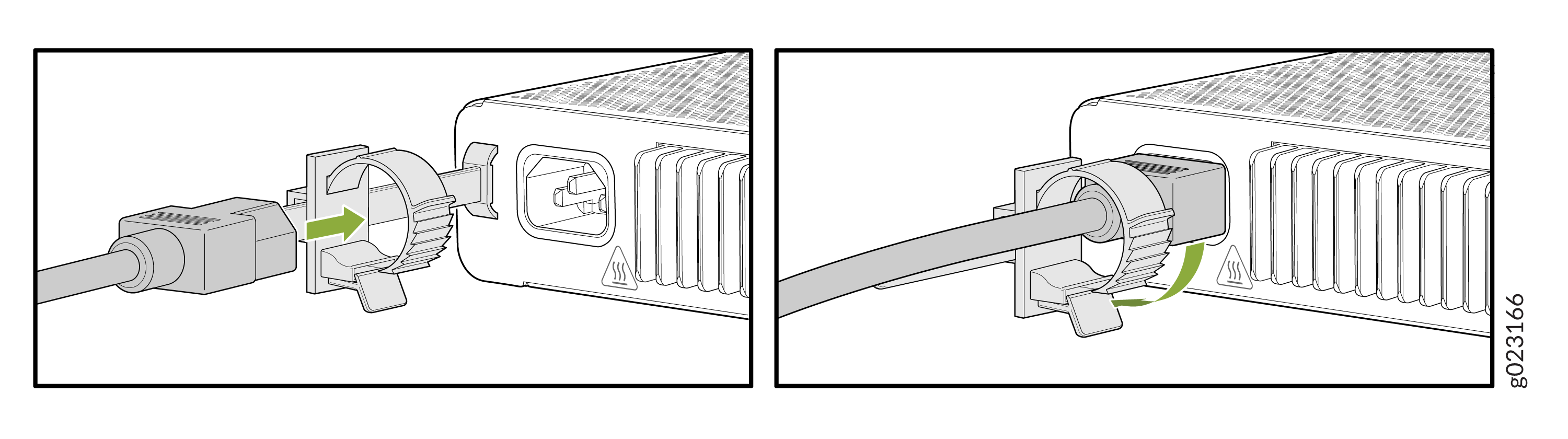
-
電源コードをEX4000-24P、EX4000-24T、EX4000-48P、EX4000-48T、EX4000-24MP、またはEX4000-48MPに接続し、電源コードリテイナーを使用して固定します。
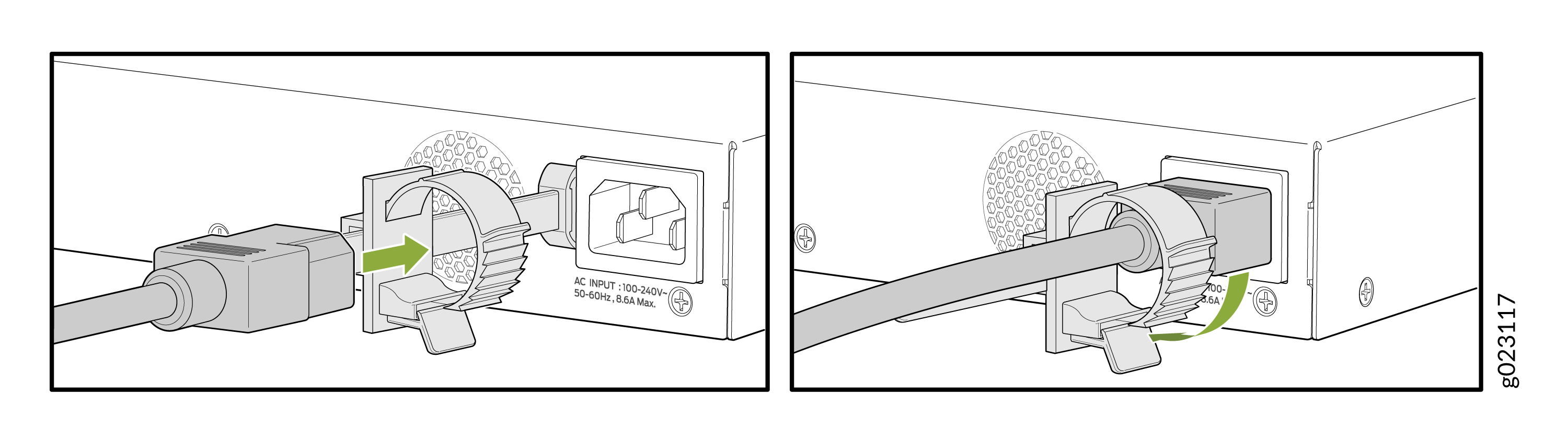
-
- AC電源コンセントに電源スイッチがある場合は、電源を切ります。
-
電源コードプラグをAC電源コンセントに挿入します。
-
AC電源コンセントに電源スイッチがある場合は、電源を入れます。スイッチに電力を供給するとすぐに、スイッチの電源がオンになります。デバイスに電源スイッチはありません。